|
+7(925) 735-10-10 |
|
+7(925) 735-10-10 |

Настройка ftp сервера в ОС windows, является одним из популярнейших вопросов у многих людей, которые пользуются сетью Интернет, и использует данный протокол, для передачи информации и различного рода файлов. Если заглядывать вглубь данного вопроса, то данный трансферный протокол, начал набирать популярность, очень давно, даже раньше таких протоколов, как HTTP. В данный момент этот сервер широко используется и является очень востребованным, для как уже было сказано ранее, передачи файлов. В данный момент официальный год создания сервера является 1971, то есть в использовании уже около сорока пяти лет. Данный протокол, очень часто используют для доступа к удаленным хостам.
Настройка ftp сервера 2008, на первый взгляд очень простая стоит лишь перейти во всем известное для поклонников ОС Windows меню ПУСК и перейти в диспетчер сервера. После того, как вы совершили переход, то теперь стоит добавить роль, для сервера. Далее после клика на добавление роли, у вас запускается мастер, где мы выбираем сервер IIS и кликаем на службу для данного сервера в нашем случае FTP- сервер и нажимаем далее. Пройдя всю процедуру указанную ранее, снова зайдите в диспетчер сервера и пройдите в диспетчер службы IS. Нажав правой кнопкой мыши, вы сможете добавлять различного рода FTP-сайты, тем самым обмениваться данными, которые вам интересны.
Пройдя в управление компьютером, все через тоже меню ПУСК, можно увидеть, что диспетчер служб уже существует и от вас, только требуется добавить FTP – сайт. Дальнейшие настройки по добавлению сайта, очень просты и нет смысла их расписывать в данной статье. Если все – таки требуется помощь, то можно ввести в поисковой системе и посмотреть, как создается FTP – сайт, но еще раз утверждаем, что это просто и если вы, разбираетесь, хотя бы чуть-чуть в компьютерах, то для вас это будет очень просто.
Настройка ftp сервера windows 2012, является не однотипным, но очень похожим с настройкой 2008 версии Windows. Изначально вам стоит перейти через меню ПУСК, в диспетчер серверов и добавить роль, после того, как совершите данное действие, то вам потребуется выбрать сервер из списка вам предложенных, и нажимайте далее. После появится вкладка, где потребуется выбрать FTP – сервер и поставить галочку. После всего выполненного, потребуется только подтвердить совершенные действия. Теперь следует с помощью правой кнопки мыши, перейдя в локальную сеть, создать FTP – сайт и выбрать папку в которой будут сохранятся файлы. После требуется ввести ваш IP и поставить галочку для автоматического запуска. Ну а далее, как уже было сказано ранее все просто и можно узнать, с помощью различных "лайфхаков".
Настройка ftp сервера на роутере, тоже не представляет, какой – либо сложности, но в первую очередь вам потребуется USB – накопитель, который требуется подсоединить к роутеру. Далее заходим в любой удобный для вас браузер и вводим адрес, который указан на наклейке на роутере. Указывается имя пользователя и пароль, в большинстве своем он стандартный и вы его узнать сможете с инструкции к WIFI – роутеру. Зайдите в вкладку usb и проверьте подключен ли накопитель. Если включен, то перейдите во вкладку FTP и включите сервер, если выключен. Запомните FTP адрес и введите его в браузере, далее требуется указать логин и пароль, который вы прочитали с инструкции ранее и теперь пользуйтесь с удовольствием FTP – сервером.
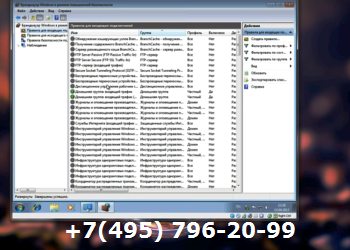
Вызвать мастера можно по телефону: +7 (925) 735-10-10
Наши мастера будут рады Вам помочь в кратчайшие сроки, наиболее быстро помощь будет оказаны в следующих районах:
Бутово, Академическая, Войковская, Митино, Алтуфьево, Петровско-разумовская, Ясенево, Солнцево, Новогиреево, Медведково, Теплый стан, Братиславская, Беляево, Новокосино, Жулебино, Выхино